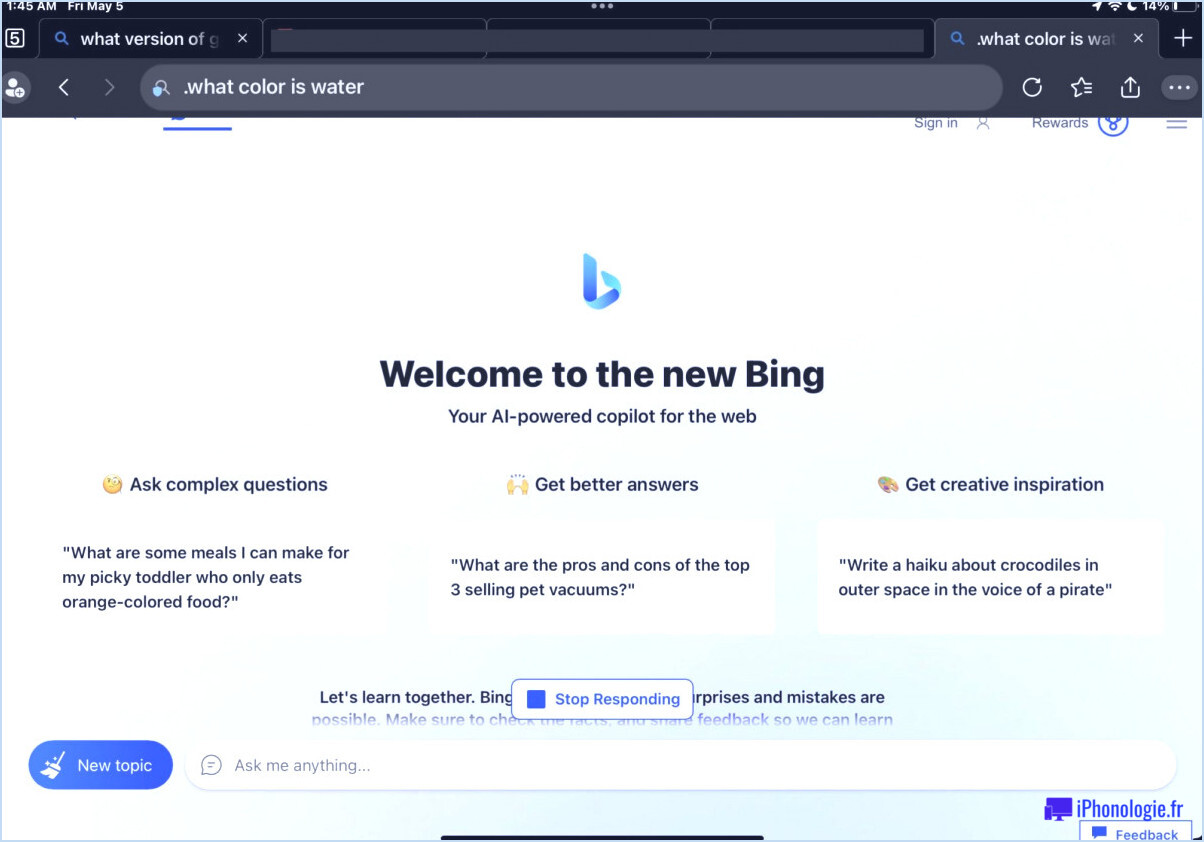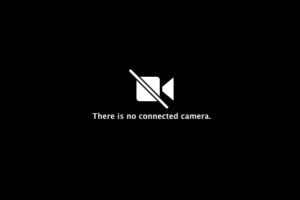Comment ouvrir les fichiers 7z sur l'iPhone et l'iPad
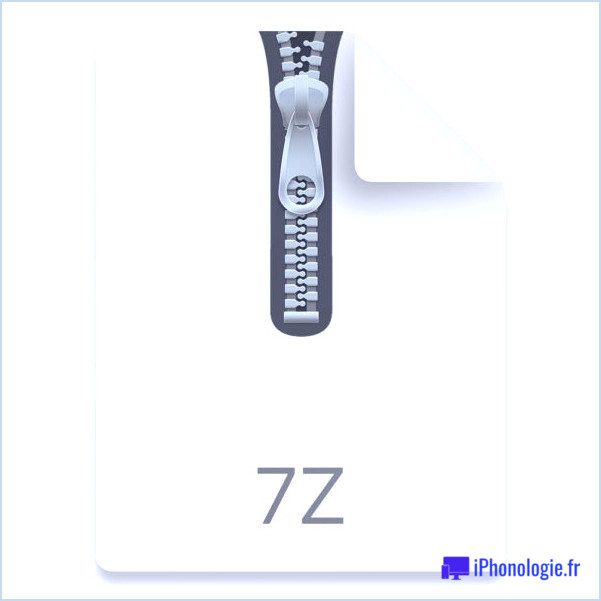
Les fichiers 7Z sont un autre format de compression utilisé pour regrouper des fichiers et les transférer en ligne. Il n'est donc pas très rare de rencontrer des fichiers 7Z ou 7-zip que vous devez ouvrir sur un iPhone ou un iPad.
Contrairement à l'ouverture de fichiers zip ordinaires sur l'iPhone ou l'iPad via l'application Fichiers, l'extraction et l'ouverture de fichiers 7z/7zip nécessitent l'utilisation d'un outil tiers sur l'appareil iOS/iPadOS.
Comment ouvrir des fichiers 7z sur l'iPhone & iPad
Pour les besoins du présent document, vous pouvez utiliser l'un ou l'autre des logiciels suivants WinZip soit iZip pour ouvrir les fichiers 7z sur votre iPhone ou iPad. Ces deux applications permettent d'ouvrir les fichiers 7z, à vous de choisir celle que vous préférez.
Nous allons supposer que le fichier 7z a été enregistré sur votre iPhone ou iPad, ou sur iCloud Drive, dans l'application Fichiers. Si vous ne l'avez pas encore fait, assurez-vous de le faire.
- Téléchargez WinZip ou iZip sur votre iPhone ou iPad et installez-le sur votre appareil.
- Lancez iZip
- Cliquez sur "Document Browser" (navigateur de documents)
- Localisez le fichier 7z dans votre système de fichiers et tapez dessus.
- Tapez sur Oui pour ouvrir le fichier, puis tapez sur pour confirmer que vous souhaitez décompresser tous les fichiers du fichier 7z.
- Les fichiers extraits apparaîtront dans le même répertoire que le fichier 7z d'origine.
Comment ouvrir des fichiers 7zip à partir d'e-mails, de messages, etc. sur l'iPhone ? & iPad
Encore une fois, assurez-vous que vous avez soit WinZip soit iZip installé sur votre iPhone ou iPad avant de poursuivre.
- Localisez le fichier 7zip que vous souhaitez ouvrir et appuyez dessus.
- Tapez et maintenez le fichier 7zip jusqu'à ce qu'un menu apparaisse, puis choisissez "Ouvrir dans"
- Sélectionnez WinZip ou iZip parmi les options disponibles pour ouvrir le fichier 7z.
Voilà, c'est fait ! Vous connaissez maintenant deux façons différentes d'ouvrir les fichiers 7z sur l'iPhone ou l'iPad.
Si vous êtes déjà habitué à ouvrir des fichiers RAR sur l'iPhone ou l'iPad à l'aide d'outils tiers, le processus d'extraction des fichiers 7z vous sera familier, et vous utiliserez peut-être même la même application pour le faire.
Cela couvre évidemment iOS et iPadOS, mais l'ouverture de fichiers 7z sur Mac, ou de fichiers RAR sur Mac, est également possible.
D'une manière générale, 7z a une meilleure compression que zip, mais l'ouverture de fichiers zip est beaucoup plus facile sur iPhone ou iPad, ou en fait sur n'importe quel appareil, puisqu'il s'agit d'un format de fichier d'archive plus universellement pris en charge.